Fjern Didisearch.com virus (Gratis Guide)
Didisearch.com virus fjernelsesguide
Hvad er Didisearch.com virus?
Er Didisearch.com søgemaskinen sikker at bruge?
Didisearch.com er et potentielt uønsket program (PUP), og det er desuden kategoriseret som en browser hijacker. Dette kontroversielle program kan kapre din computer uden dit samtykke, og starte sine lyssky aktiviteter uden selv at bede om din tilladelse. Faktisk fungerer det ligesom yoursites123.com hijacker gør. Udviklerne af Didisearch software siger, at “Didisearch are firmly positioned as global leaders in search engine marketing and web traffic generation.“. Som du kan se, er dette programs funktion ikke at levere relevante søgeresultater, men at generere web trafik til særlige web-kilder. Lad os forklare, hvordan dette vage program opnår dette.
Som vi allerede har nævnt, kan Didisearch.com browser hijacker blive installeret på din pc uden din direkte tilladelse. Når det er kommet ind på dit system, tilføjer det nogle mistænkelige browser udvidelser til hver Internetbrowser, som du har installeret på din PC. Så erstatter denne mistænkelige software din startside og nye faner med Didisearch.com side og sætter også sig selv som standard søgemaskine. Vær forsigtig – mange computerbrugere undlader at erkende, at det er en beskadiget søgemaskine, fordi den ser meget ud som Google-søgemaskinen.
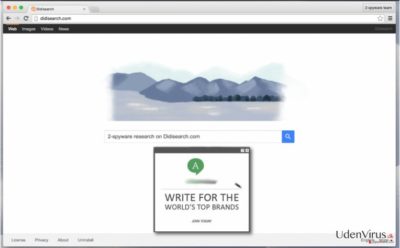
Selvom denne søgemaskine ser helt sikker ud ved første øjekast, og der stort set ikke er nogen tegn på, at der er noget galt med den, må vi advare dig – benyt den ikke til at søge med. Du bør hellere benytte en mere pålidelig søgemaskine; ellers kan du opleve Didisearch.com omdirigeringer til mistænkelige tredjeparts websider. Du skal huske, at udviklerne af denne lyssky software søger at fremme tredjepartswebsteder. Derfor giver denne omdiskuterede søgemaskine ændrede og vildledende søgeresultater, der, når du klikker på dem, kan forårsage Didisearch.com omdirigeringer til websteder, du ikke forventer at besøge. Vær meget forsigtig – Didisearch.com hijacker ønsker måske, at du besøger både harmløse og truende hjemmesider. Vi anbefaler ikke at gennemse sådanne hjemmesider, da de kan være fyldte med tvivlsomt indhold. Du bør aldrig acceptere at installere ukendte softwares, og især ikke softwareopdateringer fra mistænkelige websider, som du uventet er blevet tvunget til at besøge. For at sikre computerens sikkerhed, anbefaler vi sletning af Didisearch.com PUP fra dit system for bestandigt. Du kan også gøre dette med anti-spyware-software, som for eksempel, FortectIntego.
Hvordan har Didisearch.com kapret min pc?
Størstedelen af pc-brugere klager jævnligt over, at forskellige adware-programmer eller browser hijackers “har optrådt på deres computere ud af ingenting”. Faktisk er dette ikke sandt. Du kan kun ende med Didisearch.com hijacker på dit system, hvis du accepterer at installere det. Lige nu undrer du dig formentlig over, hvornår og hvordan dette er sket.
Didisearch.com hijacker kunne være blevet installeret sammen med freeware eller shareware-programmer. Hvis du har installeret nogle gratis programmer på det seneste, så prøv at huske, hvilke installationsindstillinger, som du valgte. Hvis du valgte den forhåndsvalgte “Default” eller “Standard” installationstilstand, bør du vide, at du har accepteret (uden selv at vide det) at installere valgfrie apps, der er blevet bundtet med dit valgte program. For at fravælge disse forslag om, at installere valgfri freeware, skal du vælge Avancerede eller Brugerdefinerede installationsindstillinger og derefter fjerne markeringen af de felter, der er placeret ved siden af forslag om at installere valgfri freeware.
Hvis du er nysgerrig på, hvordan du fjerner Didisearch.com hijacker manuelt, kan du fortsætte med at læse på næste side.
Hvordan fjerner jeg Didisearch.com?
Didisearch.com virus kan elimineres automatisk. Du kan benytte enhver anti-spyware software, du kan lide. Det er dog ikke alle anti-spyware-programmer, der er avancerede nok til at afsløre de nyeste computer-trusler og slette dem. Det er derfor, vi anbefaler SpyHunter – det er en up-to-date software, som kan opdage talrige computer-trusler. En sådan software finder og sletter alle farlige programmer, som brugeren har installeret på hans/hendes PC.
Ikke desto mindre, hvis du ikke ønsker at afinstallere den angivne software automatisk, kan du benytte en fjernelsesguide til at fjerne Didisearch.com virus. Bare følg nedenstående retningslinjer:
Du kan fjerne virus skade med hjælp af FortectIntego. SpyHunter 5Combo Cleaner og Malwarebytes er anbefalede til at finde potentielt uønskede programmer, og viruser med alle deres filer og registrer oplysninger, der er relaterede til dem.
Manuel Didisearch.com virus fjernelsesguide
Fjern Didisearch.com fra Windows systemer
-
Klik på Start → Control Panel → Programs and Features (hvis du er Windows XP bruger, klik på Add/Remove Programs).

-
Hvis du er Windows 10 / Windows 8 bruger, så højreklik i det nederste venstre hjørne af skærmen. Når Quick Access Menu kommer frem, vælg Control Panel og Uninstall a Program.

-
Afinstallér Didisearch.com og relaterede programmer
Se her efter Didisearch.com eller ethvert andet nyligt installeret mistænkeligt program -
Afinstallér dem og klik på OK for at gemme disse ændringer

Fjern Didisearch.com fra Mac OS X systemet
-
Hvis du bruger OS X, klik på Go knappen i øverste venstre hjørne af skærmen, og vælg Applications.

-
Vent indtil du ser Applications mappen og se efter Didisearch.com eller et andet mistænkeligt program på den. Højreklik nu på hver af disse poster, og vælg Move to Trash.

Fjern Didisearch.com virus fra Microsoft Edge
Nulstil Microsoft Edge indstillinger (Metode 1):
- Start Microsoft Edge app'en og klik på More (tre prikker i øverste højre hjørne af skærmen).
- Klik på Settings for at åbne flere muligheder.
-
Når Settings vinduet dukker op, skal du klikke på Choose what to clear knappen under Clear browsing data muligheden.

-
Her skal du vælge alt du vil fjerne, og klikke på Clear.

-
Nu skal du højreklikke på Start knappen (Windows-logoet). Her skal du vælge Task Manager.

- Når du er i Processes fanen, så søg efter Microsoft Edge.
-
Højreklik på den og vælg Go to details muligheden. Hvis du ikke kan se Go to details, skal du klikke på More details og gentag forrige trin.


-
Når Details fanen kommer op, skal du finde alle poster med Microsoft Edge navnet i dem. Højreklik på hver af dem, og vælg End Task for at afslutte disse poster.

Nulstilling af Microsoft Edge browser (Metode 2):
Hvis metode 1 ikke har hjulpet dig, skal du bruge den avancerede Edge reset metode.
- Bemærk: du har brug for at sikkerhedskopiere dine data, før du benytter denne metode.
- Find denne mappe på din computer:
C:\Users\%username%\AppData\Local\Packages\Microsoft.MicrosoftEdge_8wekyb3d8bbwe. -
Vælg hver post, der er gemt i den, og højreklik med musen. Derefter Delete muligheden.

- Klik på Start knappen (Windows-logoet) og skriv window power i Search my stuff linjen.
-
Højreklik på Windows PowerShell posten og vælg Run as administrator.

- Når Administrator: Windows PowerShell vinduet dukker op, skal du indsætte denne kommandolinje efter PS C:\WINDOWS\system32> og trykke på Enter:
Get-AppXPackage -AllUsers -Name Microsoft.MicrosoftEdge | Foreach {Add-AppxPackage -DisableDevelopmentMode -Register $($_.InstallLocation)\AppXManifest.xml -Verbose}
Når disse trin er færdige, skal Didisearch.com fjernes fra din Microsoft Edge browser.
Fjern Didisearch.com fra Mozilla Firefox (FF)
-
Fjern farlige udvidelser
Åbn Mozilla Firefox, klik på menu ikonet (øverste højre hjørne) og vælg Add-ons → Extensions.
-
Vælg her Didisearch.com og andre tvivlsomme plugins Klik på Remove for at slette disse poster

-
Nulstil Mozilla Firefox
Klik på Firefox menuen øverst til venstre, og klik på spørgsmålstegnet. Her skal du vælge Troubleshooting Information.
-
Nu vil du se Reset Firefox to its default state beskeden med Reset Firefox knappen. Klik på denne knap flere gange og afslut Didisearch.com fjernelse.

Fjern Didisearch.com fra Google Chrome
-
Slet ondsindede plugins
Åbn Google Chrome, klik på menu ikonet (øverste højre hjørne) og vælg Tools → Extensions.
-
Vælg her Didisearch.com og andre ondsindede plugins, og vælg papirkurven for at slette disse poster.

-
Klik på menuen igen og vælg Settings → Manage Search engines under Search sektionen.

-
Når du er i Search Engines..., fjern da ondsindede søgesider. Du bør kun efterlade Google eller dit foretrukne domænenavn.

-
Nulstil Google Chrome
Klik på menuen øverst til højre af din Google Chrome og vælg Settings. -
Scroll ned til slutningen af siden og klik på Reset browser settings.

-
Klik på Reset for at bekræfte denne handling og fuldføre Didisearch.com fjernelse.

Fjern Didisearch.com fra Safari
-
Fjern farlige udvidelser
Åbn Safari webbrowseren og klik på Safari i menuen i det øverste venstre hjørne af skærmen. Når du har gjort dette, vælg Preferences.
-
Vælg her Extensions og se efter Didisearch.com eller andre mistænkelige poster. Klik på Uninstall knappen, for at fjerne hver af dem.

-
Nulstil Safari
Åbn Safari browseren og klik på Safari i menusektionen i det øverste venstre hjørne af skærmen. Vælg her Reset Safari....
-
Nu vil du se et detaljeret dialogvindue, fyldt med nulstillingsmuligheder. Alle disse muligheder er sædvandligvis markeret, men du kan specificere, hvilken en af dem du ønsker at nulstille. Klik på Reset knappen for at færdiggøre Didisearch.com fjernelsesproces.

Efter afinstallation af dette potentielt uønskede program, og efter at have ordnet hver af dine webbrowsere, anbefaler vi dig at scanne dit pc-system med et velrenommeret anti-spyware program. Dette vil hjælpe dig med at slippe af med Didisearch.com spor i registreringsdatabasen, og vil også identificere relaterede parasitter eller mulige malware infektioner på din computer. Til dette kan du benytte vores top-rated malware remover: FortectIntego, Malwarebytes eller Malwarebytes.




























